Google 크롬 사용을 좋아하지만 몇 가지 추가 기능이 내장되기를 원하십니까? 이제 ChromePlus로 Chrome의 모든 장점과 그 이상을 계속 즐길 수 있습니다.
추가 기능이 무엇인지 궁금하십니까? 페이지를 닫으려면 탭을 두 번 클릭, 마우스 제스처, 슈퍼 드래그 (링크 및 텍스트 검색을위한 새 탭 생성), IE 탭 및 컨텍스트 메뉴에서 지원되는 다운로드 도구입니다.
설치
ChromePlus는 설정이 쉽고 Iron Browser와 마찬가지로 Program Files 영역에 설치됩니다. Windows XP에 ChromePlus를 설치하는 경우 여기에서 설치 경로를 확인할 수 있습니다. Windows Vista에 ChromePlus를 설치하는 경우 설치 경로는 다음과 같습니다.
"C : \ Users \ Asian Angel \ AppData \ Roaming \ ChromePlus"
그러나 Vista의 설치 디렉토리를 다음과 같이 쉽게 변경할 수 있습니다.
“C : \ Program Files \ ChromePlus”
참고 : 설치하는 동안 "시작 메뉴"바로 가기 만들기를 선택해야합니다. 기본적으로 선택되는 유일한 항목은 "데스크톱"입니다.
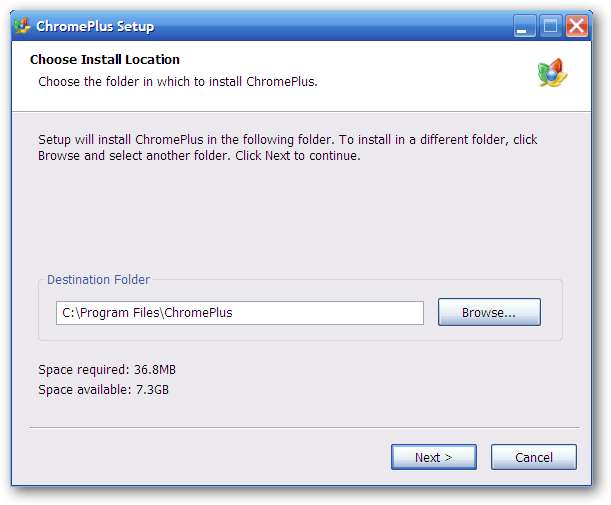
빠르고 쉬운 설정을 완료하면 다음 창이 표시됩니다. ChromePlus는 가져올 정보를 맞춤 설정하고 기본 브라우저로 만들 수있는 기회를 제공합니다.
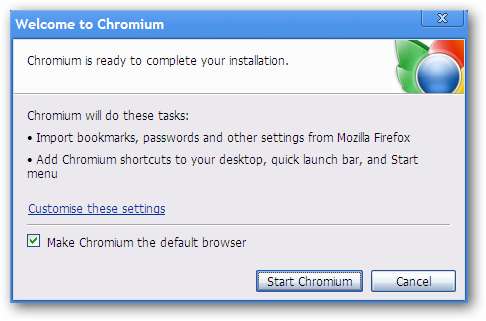
보시다시피 ChromePlus는 ChromePlus 아이콘을 제외하고 Chrome과 동일하게 보입니다. "홈 버튼"은 기본적으로 표시되므로 거기에서 보더라도 놀라지 마십시오.
'주소 표시 줄'끝에 ChromePlus 아이콘이 있습니다.
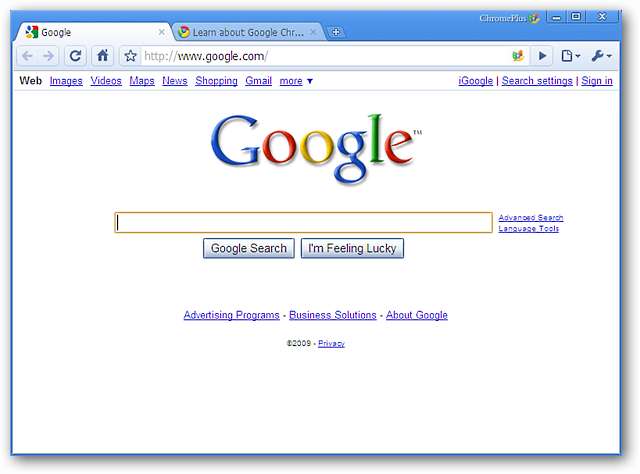
어떤 버전을 설치했는지 궁금하십니까? '정보 창'에서 사용 된 Chromium 빌드와 설치 한 ChromePlus 버전을 확인할 수 있습니다. 가지고 있어야 할 확실히 좋은 정보.
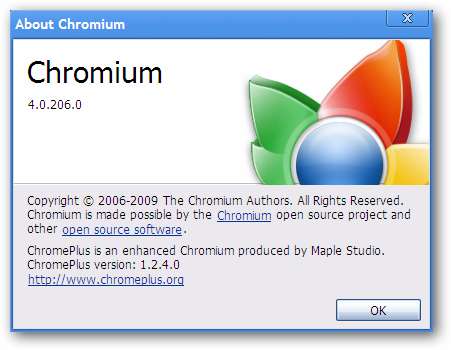
메뉴
Chrome과 마찬가지로 브라우저의 오른쪽 상단에 액세스 할 수있는 두 가지 메뉴가 있습니다. '페이지 메뉴'는 Chrome과 동일합니다…
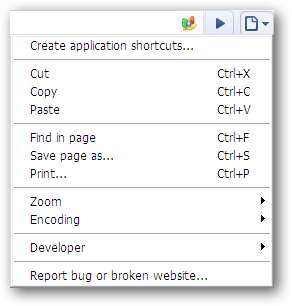
그러나“도구 메뉴”에는 약간의 차이가 있습니다! 여기에 두 개의 추가 명령이 있습니다… "새 IE 탭 및 업데이트 확인". ChromePlus에서 '내 북마크 동기화…'명령을 사용할 수 있습니다.
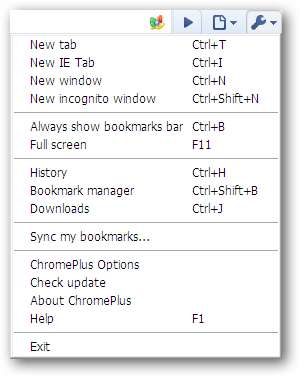
옵션
열 자마자 "옵션 창"에서 사용할 수있는 새 탭 영역이 있음을 알 수 있습니다. '기본 탭'영역에는 Chrome과 동일한 옵션이 있습니다.
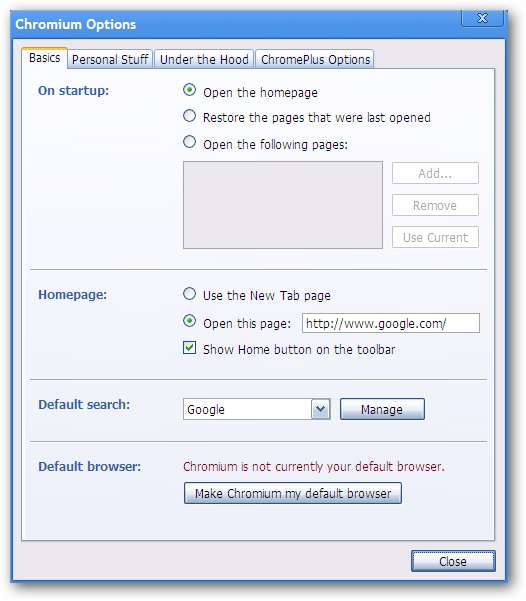
"개인 정보 탭"영역도 동일합니다.
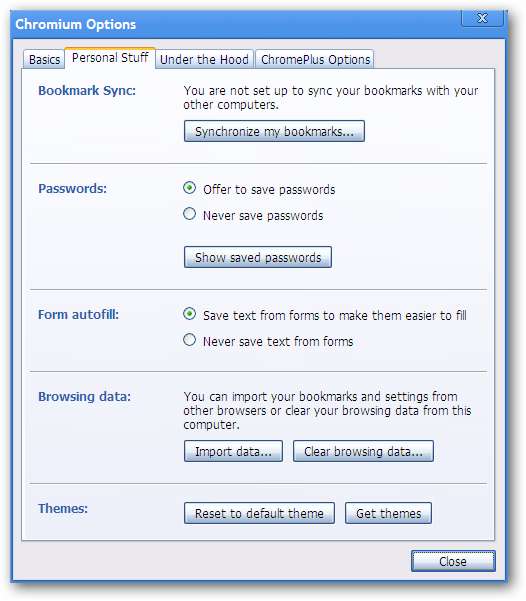
개인 선호도에 따라 "고급 설정 탭"영역의 "개인 정보"아래에 표시된 처음 세 가지 옵션을 선택 취소 할 수도 있고 선택 취소 할 수도 있습니다.
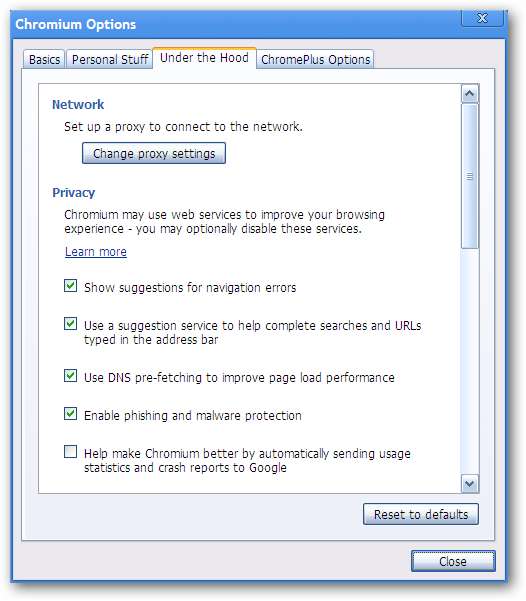
다음은 "Under the Hood Tab"영역의 나머지 부분입니다.
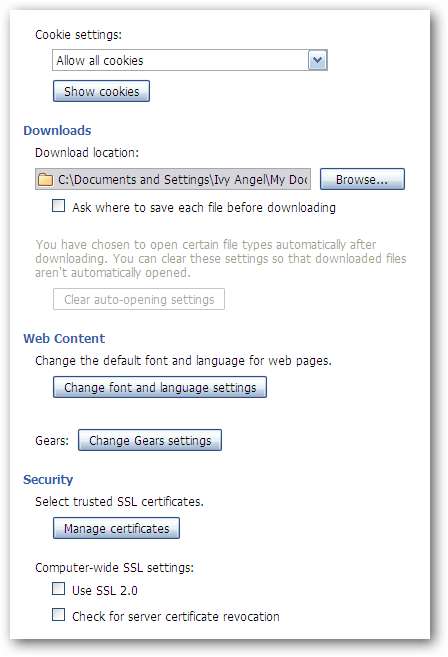
이제 추가 탭이 필요합니다! "ChromePlus 옵션 탭"영역에서 "x"를 사용하는 대신 두 번 클릭하여 탭을 닫도록 선택할 수 있습니다. 자동 업데이트를 활성화하려면 "수퍼 드래그 앤 마우스 제스처"기능으로 수행 할 작업, IE 탭 기능에 대한 사용자 지정 URL 목록을 만듭니다.
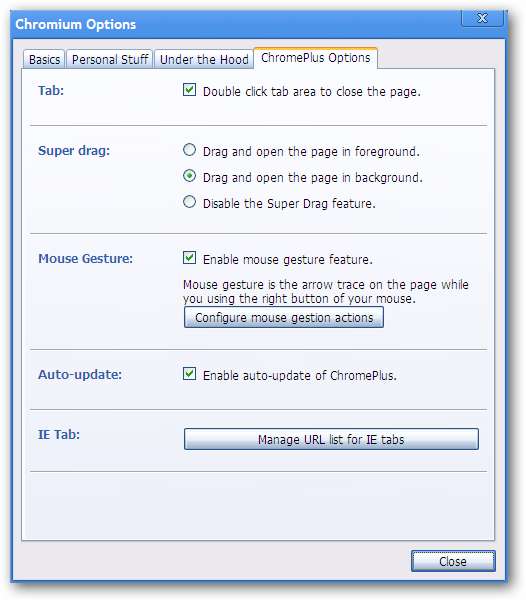
"마우스 제스처 동작 구성"에 대해 궁금한 사항이있는 경우 창은 다음과 같습니다. 드롭 다운 메뉴를 사용하면 개인화 된 마우스 제스처 세트를 매우 쉽게 설정할 수 있습니다 ( 아주 좋아요! ).
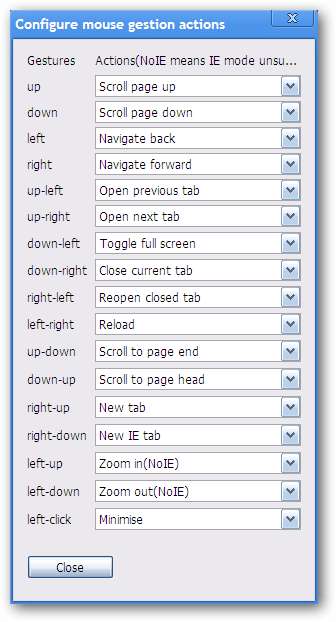
맞춤 URL 목록을 만들고 싶으십니까? URL을 입력하거나 붙여넣고 "추가"를 클릭하십시오.
참고 : "스 크런치 업"버튼은 삭제 버튼입니다. 예제 시스템에서 올바르게 표시하고 싶지 않았습니다.
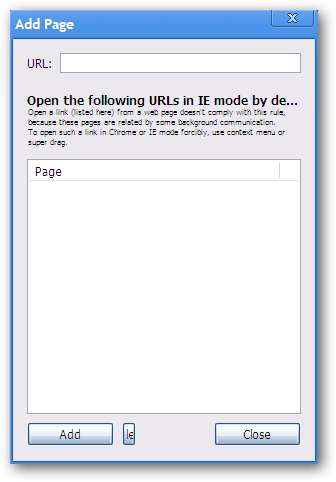
작동중인 IE 탭
새 IE 탭을 열고 싶습니까? 새 빈 메뉴를 빠르게 열려면 탭 오른쪽 클릭 메뉴를 사용하십시오.
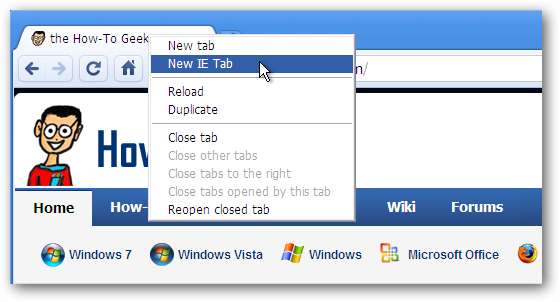
또는 ChromePlus 아이콘을 클릭하여 IE 탭에서 현재 페이지를 엽니 다.

다른 점이 있습니까? "주소 표시 줄"의 끝을보십시오. 멋진 작은 Internet Explorer 아이콘 하나가 표시됩니다. "주소 표시 줄"아이콘을 기반으로 열려있는 탭 유형을 항상 알 수 있습니다.
웹 페이지 자체를 마우스 오른쪽 버튼으로 클릭하고 액세스 할 수있는 메뉴를 확인합니다. 익숙해 보이십니까?
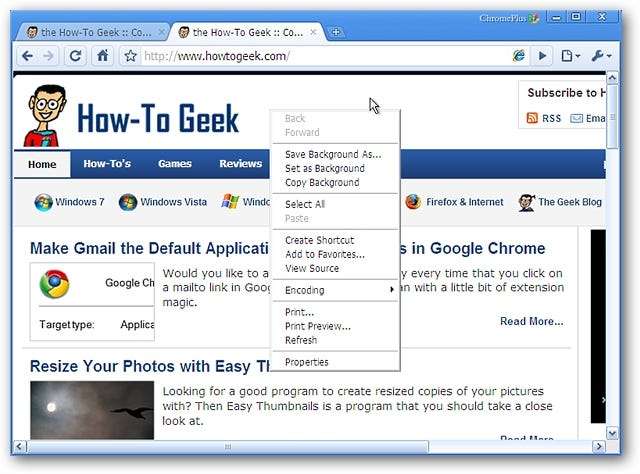
그리고 이제 다운로드 도구 지원을 위해. 지원되는 추가 서비스를 볼 수 있지만이를 사용하려면 "컨텍스트 메뉴"에서 액세스 할 수 있도록 설치해야합니다.
메뉴 사진 제공 : chromeplus.org
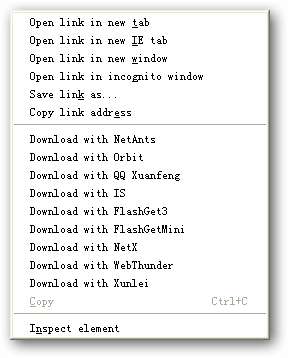
결론
Chrome 사용을 좋아하지만 IE 탭 통합 및 기타 기능이 정말로 필요하거나 필요하다면 ChromePlus가 새로운 기본 브라우저가 될 수 있습니다!
연결
ChromePlus (버전 1.2.4.0) 다운로드
작동 : Windows XP – 7
설치 위치 : Windows XP (32 비트), 서비스 팩 3







